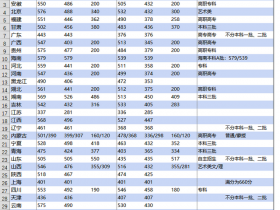微信公众号 【EXCEL880】 QQ群【341401932】
课程咨询 加我微信EXCEL880B 试学网址http://v.excel880.com
课程咨询 加我微信EXCEL880B 试学网址http://v.excel880.com
Excel有多牛,你完全想不到。有一些网站上面考试报名,对证件照的底色有要求,假如你只有蓝底的证件照,而报名需要的是红底的,如果你电脑没下ps软件,那就用Excel来完成这个底色的更换吧。
制作的效果如下所示:(图片来源:百度图片)
1、插入图片
你现有的是这样一张蓝底证件照片:
首先在Excel菜单栏【插入】-【图片】-找到存放照片的路径
然后单击图片后,菜单栏上方多出了一个【图片工具】,点击最左边的【删除背景】
然后拖动中间的框,让你想保存的元素都在这个框内,系统会自动标记紫红色区域,一旦点击保留更改,这些紫红色的区域便会删除。
如果系统自动的标记内容不对,你可以通过图片上方的标记要保留的区域和要删除的区域进行调整。
假如系统标记的紫红色有你不想删除的部分,用绿色的保留标准去点击,假如系统没有标紫红色,但你想删除的部分,那就用红色删除标记去点击。直到你想删除的内容全变成紫红色为止,然后点击保留更改。得到了去除背景的透明照片
然后【插入】-【形状】,和照片一样大小,将形状填充为红色,然后下移一格,得到形状能够位于透明图片的下方。最后将两个放在一块,就形成了红底的证件照了,也可以改成白色等其他底色。
本节完,你学会了吗?
欢迎留言分享
-------------------------